Çok sayı içeren Excel dosyaları hızlı bir şekilde karışık hale gelebilir. Özellikle finans veya satış departmanında çalışıyorsanız, büyük sayıların görüntüsünü optimize etmek önemlidir. Doğru şekillendirmeyle, sayılarınızın net ve anlaşılır bir şekilde sunulmasını sağlayabilirsiniz, özellikle raporlar veya sunumlar için kullanılacaksa. Bu kılavuz, Excel'de büyük sayıları biçimlendirmenin yanı sıra, onları bir sonraki binlik değere yuvarlayarak ve anlaşılır bir şekilde sunarak nasıl yapılacağını göstermektedir.
Önemli Bulgular
- Excel'in sayılar için 15 haneli bir doğruluk sınırı vardır.
- Büyük sayıları daha açıklayıcı gösterebilmek için özel biçimlendirmeler kullanabilirsiniz.
- Özel biçimlendirmelerle büyük sayıların doğru bir şekilde gösterilmesini ve yuvarlanmasını sağlayabilirsiniz.
Adım adım kılavuz
Adım 1: Sayıları Girmek ve Standart Biçimlendirmeyi Kontrol Etmek
Bir Excel hücresine bazı büyük sayılar girmekle başlıyoruz. Boş bir Excel belgesi kullanarak birkaç büyük sayı yazın. Başlangıçta, bunlar standart biçimlendirme ile gösterilecektir.
Adım 2: Sayı Formatını Değiştirmek
Sayılar büyüdükçe tamamen gösterilmediğinde ve bir hata mesajı aldığınızda, bundan Excel'deki gösterilebilecek rakam sayısına bir sınırlama olduğundan kaynaklanır. Bu sorunu çözmek için Standart biçimden Sayı biçimine geçersiniz. Ondalık basamakları, ihtiyaç duymuyorsanız ikiye bölersiniz.
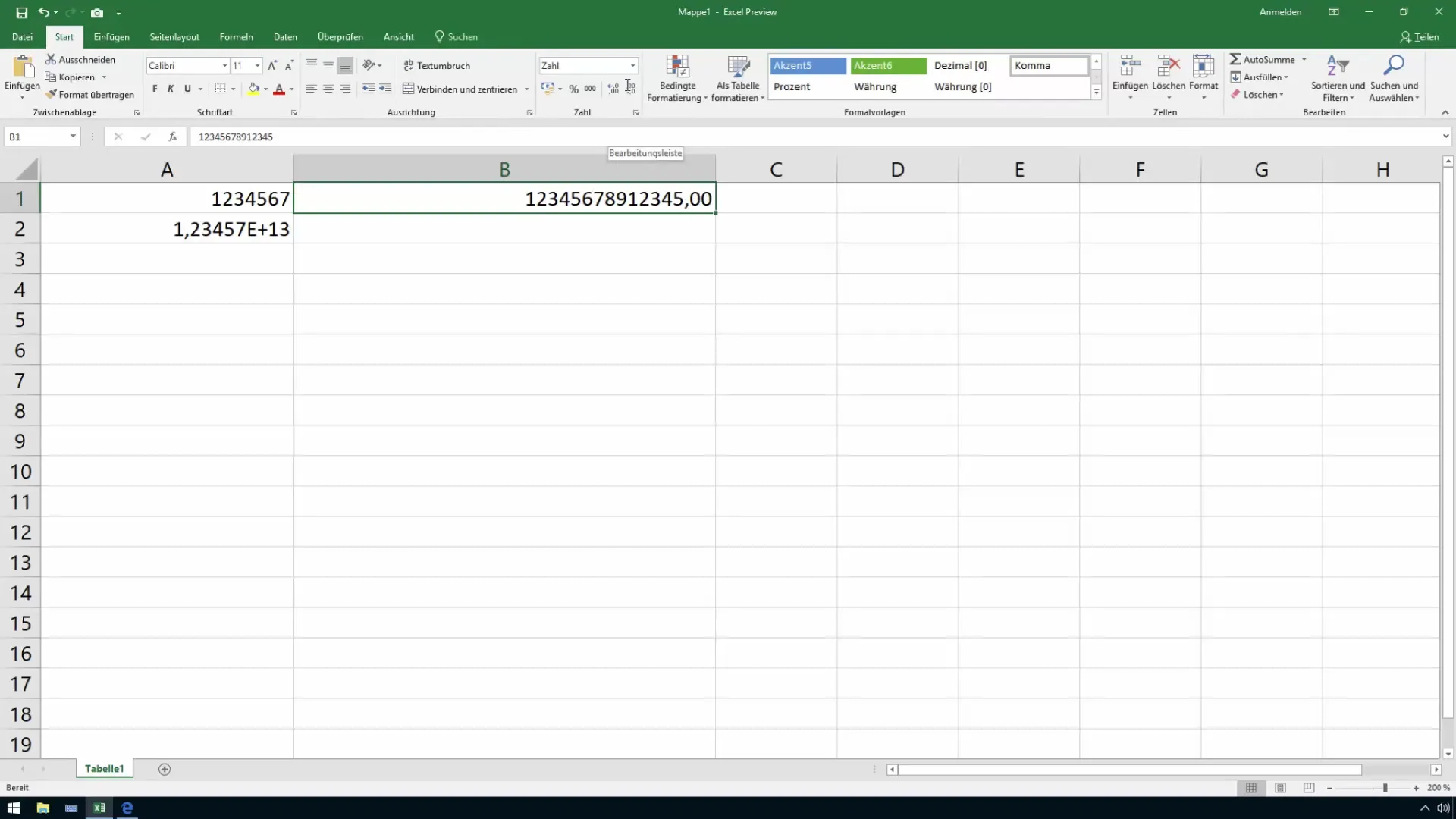
Adım 3: Doğruluk Sınırı Kontrolü
Excel'de 15 hanelik bir maksimum doğruluk sınırı bulunmaktadır. Bu, 15 haneliden fazla sayı içeren rakamlarda fazla olanın otomatik olarak yuvarlatılacağı anlamına gelir. 15 haneden fazla rakam içeren bir sayı girin ve son basamakların sıfırlarla değiştirildiğinden emin olun. Bu, hesaplamalarınızın sonuçlarını önemli ölçüde etkileyebilir.
Adım 4: Metin Biçimine Geçiş Yapma (isteğe bağlı)
15 haneliden fazla sayı içeren rakamalarla çalışıyorsanız, metin formatını da kullanabilirsiniz. Ancak unutmayın ki bu durumda bu rakamlarla artık hesap yapamazsınız.
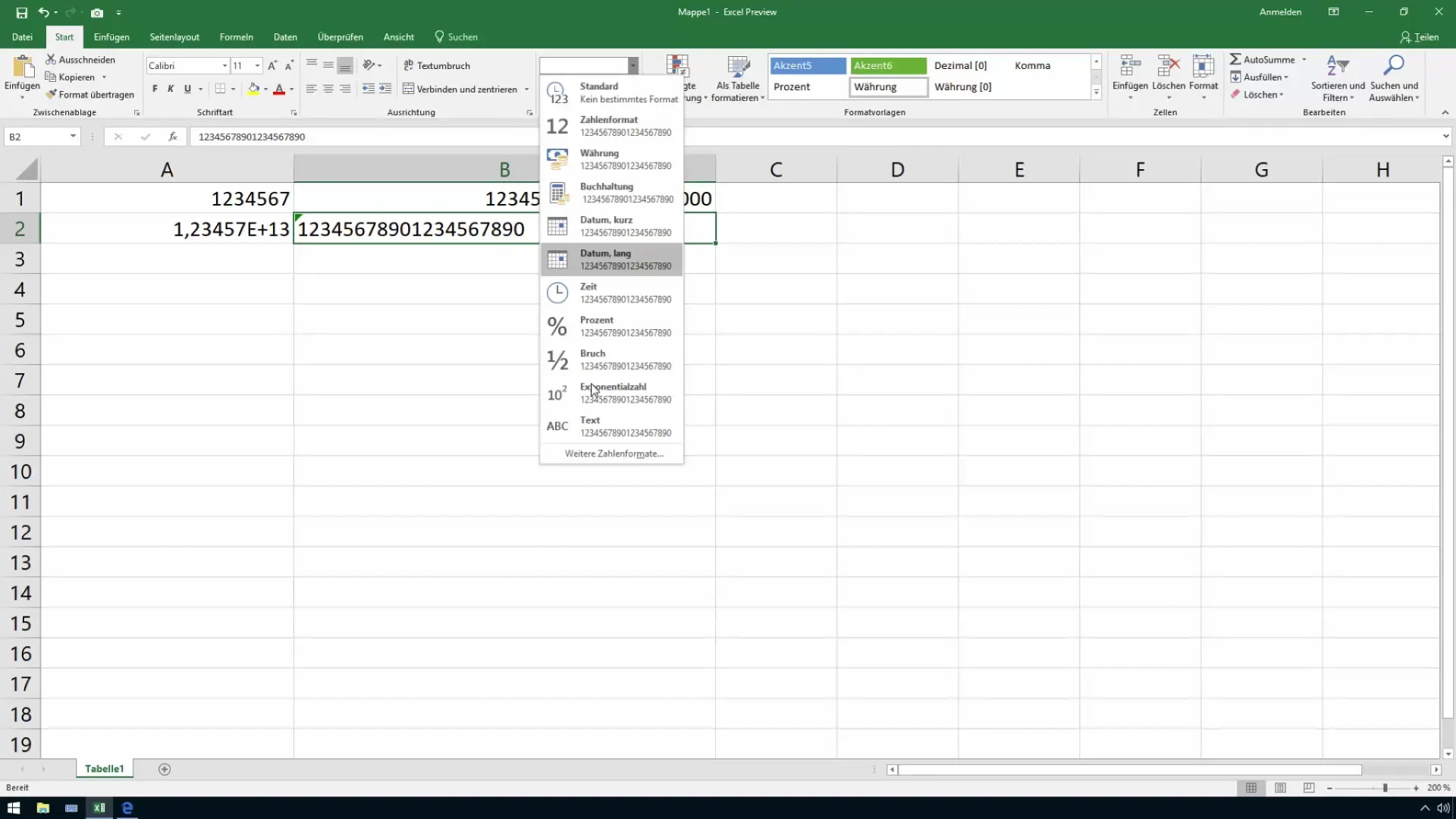
Adım 5: Özel Biçimler Oluşturma
Sayı biçimlenmesi hakkında temel bilgilere sahip olduğunuza göre, özel biçimlere odaklanma zamanı geldi. Büyük sayıları daha açık bir şekilde göstermek için özel bir biçim oluşturabilirsiniz, örneğin Binler Ayırıcısı kullanarak. Giriş "#.###" kullanımı ile Binleri etkili bir şekilde ayırabilirsiniz.
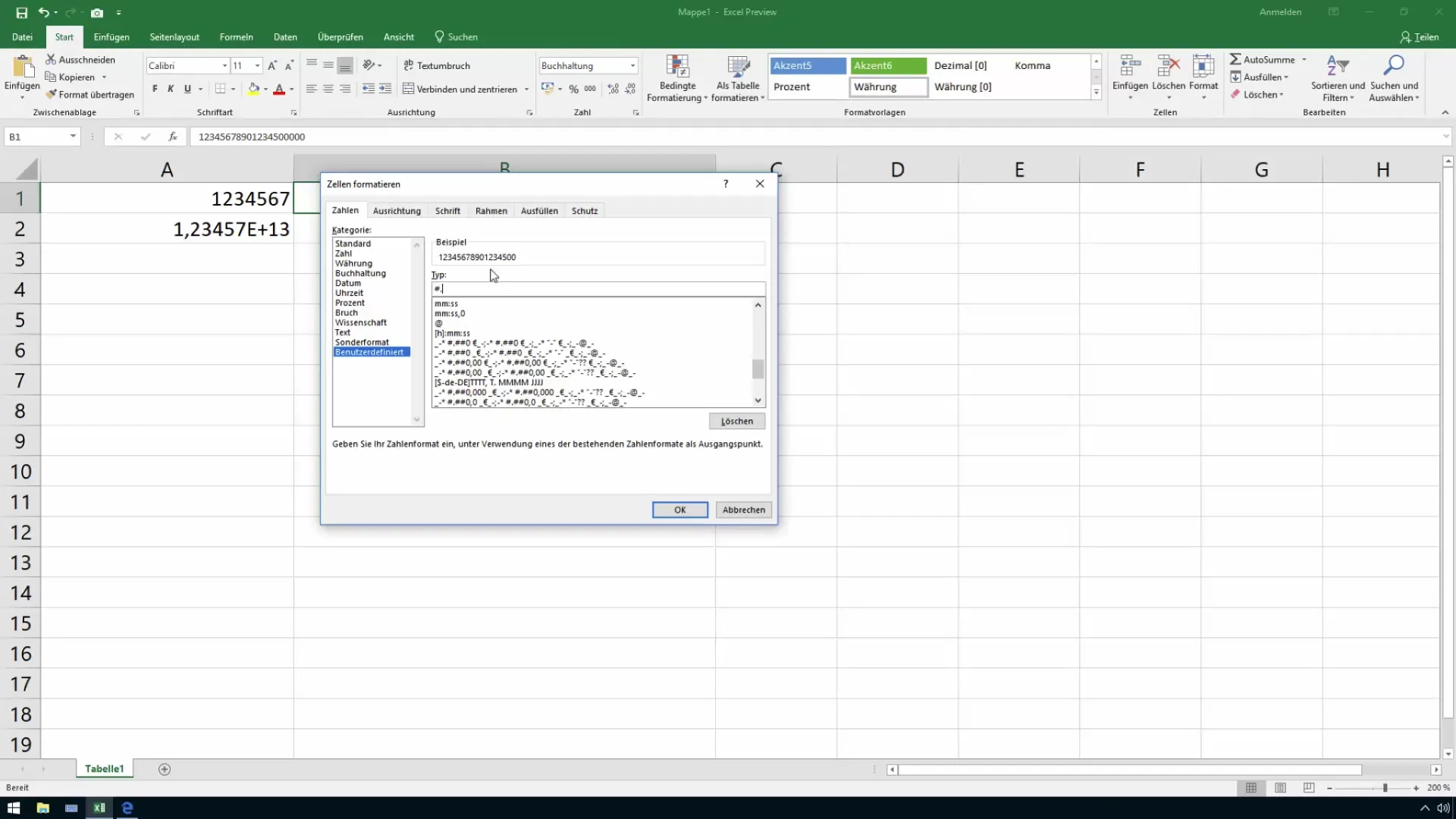
Adım 6: Sıfırlar ve Noktalarla Çıkış Biçimlendirme
Biçimi daha da ayarlamak için, sayılara sıfırlar ve noktalar ekleyebilir ve böylece sayıları daha net hale getirebilirsiniz. Boşluklar veya yer tutucular yerine sıfırları kullanırsanız, sayıyı görsel olarak daha etkili hale getirirken aynı zamanda "komm00" gibi bilgilendirici yer tutucuları gösterir.
Adım 7: Euro Biçimini Uygulama
Birimlerle çalışıyorsanız, örneğin Euro, özel biçiminize Euro işaretini ekleyin. Bu işareti isteğinize bağlı olarak rakamın başına veya sonuna yerleştirebilirsiniz.
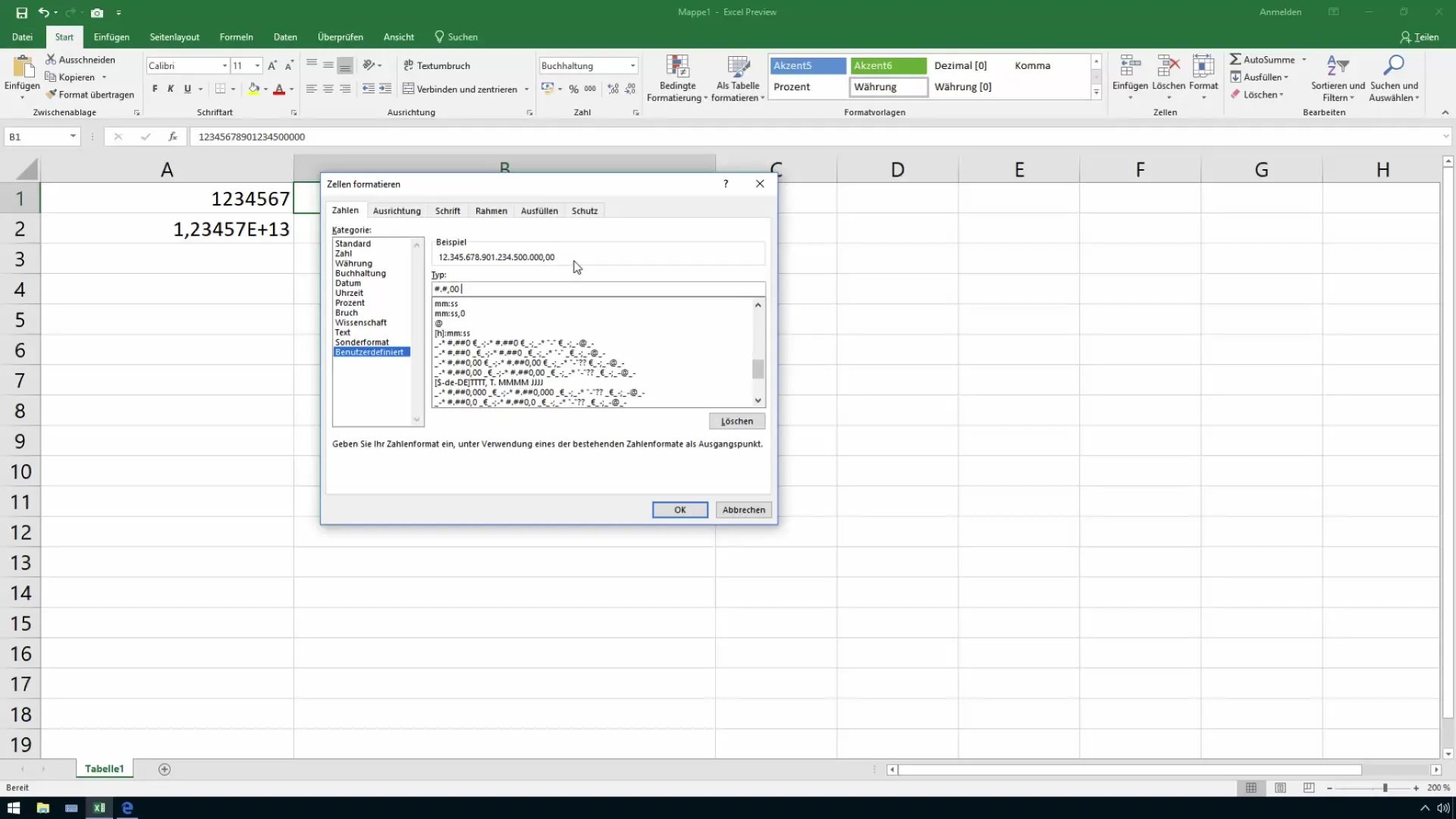
Adım 8: Boşluklar ve Tireler Kullanma
Metinler için alan açmak amacıyla biçimde boşluklar ve tireler de kullanabilirsiniz. Asteriks (*) yerleştirildiğinde bir yer tutucu oluşturulur. Bu, hücreyi düzenli şekilde doldurmanıza ve boş görünmesini engellemenize yardımcı olur.

Adım 9: Girintiler için Alt Çizgiler Kullanma
Sayıları optik olarak girintilemek istiyor musunuz? Boşluklar yerine alt çizgilerle çalışabilirsiniz. Bu şekilde, sayı biçiminde istediğiniz yerleri optik olarak çekici hale getirebilirsiniz.
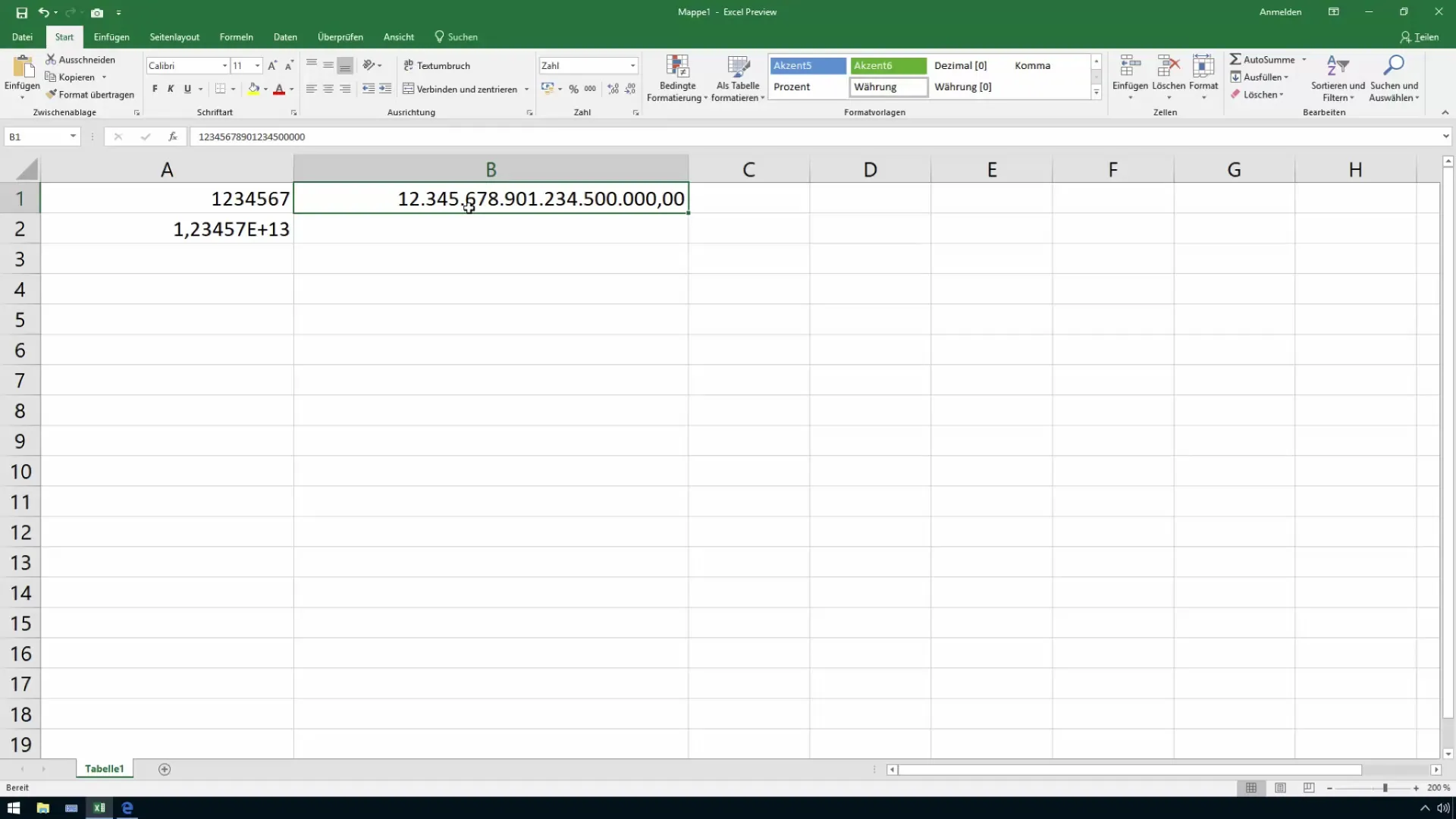
Adım 10: Son Ayarlar ve Kaydetme
Büyük sayılarını başarıyla biçimlendirdikten sonra belgeni kaydetmeyi unutma. Böylelikle tüm ayarlarının korunduğundan ve istediğin zaman geri alabileceğinden emin olabilirsin.
Özet
Bu kılavuzda Excel'de büyük sayıları doğru şekilde biçimlendirmenin ne kadar önemli olduğunu öğrendin. Özel formatların kullanımı, doğruluk sınırının anlaşılması, para birimlerinin ve yer tutucuların eklenmesi, net ve kesin veriler sunmanı sağlayacaktır. Bu bilgileri kullanarak Excel tablolarınızı yeni bir seviyeye taşıyın!
Sık Sorulan Sorular
Excel kaç basamağı doğru bir şekilde gösterebilir?Excel'in doğruluk sınırı 15 basamaktır.
15 basamaktan fazlasıyla sayı girersem ne olur?15 basamaktan fazlası yuvarlanır ve sıfırlarla değiştirilir.
Büyük sayıları metin olarak nasıl biçimlendirebilirim?Evet, ancak bu sayılarla artık hesap yapamazsın.
Formatıma Euro işareti nasıl ekleyebilirim?Özel formatına Euro işaretini ekleyebilirsin.
Sayı biçimlerimde yer tutucuları nasıl kullanırım?Boşluklar veya tireler gibi yer tutucuları doldurmak için bir yıldız (*) kullanabilirsin.


